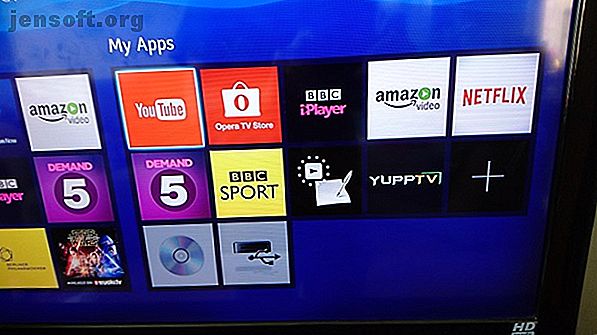
De 5 beste Raspberry Pi Smart TV-prosjektene vi har sett
Annonse
Trenger du en smart-tv, men har ikke budsjettet? Selv om det er en god sjanse for at du allerede eier maskinvare som kan gjøre TV-en din "smart", kan ett sett med lite budsjett gjøre hele forskjellen.
Ja, det er Raspberry Pi, den allsidige minicomputeren enn hva som kan gjøre alt fra å lære programmeringsferdigheter til å gjøre TV-en din smart.
5 ting en DIY-TV bør tilby
Før du går ned på "hvordan", vurder "hva." Hvis Raspberry Pi kan erstatte funksjonaliteten til en smart-TV - og dermed gjøre en såkalt stum-TV til en smart-TV - hva kan du forvente av den?

- Muligheten til å spille av medier fra en USB-lagringsenhet eller ekstern HDD. Dette er mulig via en USB-port på smarte TV-er. På Raspberry Pi bør du ha en USB-port ekstra for å gjøre det samme.
- Videostreaming fra nettsteder som Netflix og YouTube. Chromium-nettleseren for Raspberry Pi kan spille av Netflix-biblioteket, eller du kan installere et Kodi-tillegg for Netflix
- Fjernkontroll fra en mobil enhet. Hvis du for eksempel bruker Kodi på Raspberry Pi, kan dette konfigureres med en klientapp på Android eller iPhone for å kontrollere programvaren eksternt. Ellers kan en infrarød, Bluetooth eller trådløs fjernkontroll konfigureres, med en ledsager USB-dongle koblet til Pi.
- Nyheter og vær. En smart-TV skal kunne trekke nyheter og værdata og presentere den for deg når du slår på TV-en.
- PVR-støtte. Hvis du trenger å spille inn et TV-program, kobler du til et USB TV-kort og harddiskstasjon.
Selv om disse funksjonene ikke er mulig med alle Raspberry Pi smarte TV-prosjekter, er de absolutt tilgjengelige i det mest populære alternativet: Kodi.
1. Bruk Kodi til å bygge et mediesenter

Hvis du ikke allerede har sett Kodi på en Android-enhet eller en Amazon Fire Stick - eller til og med spillkonsollen - er det nå på tide å prøve det.
Flere Kodi-bilder er tilgjengelige for Raspberry Pi, og hver har stort sett den samme opplevelsen:
- OpenElec
- LibreElec
- OSMC
Hvordan du installerer disse avhenger av ditt erfaringsnivå. LibreElec er et av flere operativsystemer som er tilgjengelige i NOOBS-verktøyet. Hvordan NOOBS For Raspberry Pi kan hjelpe førstegangsbrukere Hvordan NOOBS For Raspberry Pi kan hjelpe førstegangsbrukere Det er noe med Raspberry Pi som kanskje bare kan sette folk av: inntil nå det har ikke vært spesielt brukervennlig. NOOBS har som mål å endre det! Les mer, for eksempel, noe som gjør det til den enkleste installasjonen. Alternativt kan du laste ned det foretrukne bildet og skrive det til ditt Pis microSD-kort.
Kodi kan også installeres som en del av RecalBox retro gaming center-prosjekt Installere RecalBox på Raspberry Pi for Retro Gaming With Style Installer RecalBox på Raspberry Pi for Retro Gaming With Style Vi viser deg hvordan du setter opp RecalBox på en Raspberry Pi 3, og hvorfor du bør bry deg, selv om du allerede har et RetroPie-oppsett. Les mer . Eller du kan også installere Kodi manuelt:
sudo apt update sudo apt install kodi Når den er installert, vil du kunne få tilgang til video- og lydinnhold fra hele internett ved hjelp av tilleggsprogrammer. Dette er apper som presenterer innhold du ønsker. For eksempel har Kodi et YouTube-tillegg. Husk imidlertid at ettersom tilleggsprogrammer er ulovlige, bør du holde deg til de tilgjengelige fra det offisielle Kodi-tillegget.
Kodi tilbyr også værrapportering, slik at du kan sjekke om du savner solskinn mens du surfer på YouTube.
2. Stream media over nettverket ditt med Plex

RasPlex er et alternativ til Kodi, og lar deg streame medier over hjemmenettverket ditt. Denne klient-server-dynamikken bruker Raspberry Pi som klient og et system som kjører Plex som server.
For serveren trenger du en PC (Windows, macOS eller Linux) eller en NAS-boks. Du kan til og med installere Plex-serveren på en Raspberry Pi Hvordan slå en Raspberry Pi til en Plex Media Server Hvordan slå en Raspberry Pi til en Plex Media Server Slik installerer du Plex Server på en Raspberry Pi, konfigurerer den og starter streaming filmer, TV-serier, musikk og mer. Les mer .
RasPlex-programvaren installeres ved hjelp av sin egen tilpassede microSD-kortprogramvare, ved hjelp av verktøyet på RasPlex-nettstedet.
Når alt er satt opp på Plex-serveren og Raspberry Pi, vil du kunne søke etter og se på TV-serier og filmer på TV-en din. Ganske smart!
Se vår fulle guide for å installere Plex-klienten på Raspberry Pi for alle detaljer.
3. Cast medier fra Android til din Raspberry Pi TV
En populær tilnærmingsmåte for å gjøre din stumme TV smart er å bruke en Google Chromecast. Men hvis du eier en Raspberry Pi, trenger du ikke en gang å gå så langt!
Google Chromecast fungerer på samme måte som Miracast og andre trådløse HDMI-teknologier. Bare et appvindu eller hele mobilt skrivebord streames trådløst til en TV. Herfra kan apper kjøres, spill som spilles i storskjermmodus, videostrømmer osv.
Eller for en enklere implementering, ta en titt på Raspicast-appen på Google Play.
4. Bygg en helt smart TV med PiTV
Så langt har vi skjørt rundt smart-TV-dynamikken. Hvis du leter etter noe som gir en typisk smart-TV-opplevelse, komplett med grensesnittdisplay, vær, dato og klokkeslett, er PiTV din løsning.
Dette prosjektet av Donald Derek, som krever noen ekstra applikasjoner, er testet på modeller opp til Raspberry Pi 2. Node.js og Socket.io brukes til skriptservering på serveren og sikrer at du har en fungerende fjernkontroll. I mellomtiden krever prosjektet også Chromium, omxplayer og en YouTube-nedlaster .
Kjører på Raspbian, Raspberry PiTV-prosjektet har et glatt brukergrensesnitt, og er verdt å se på.
5. Android TV på Raspberry Pi
Et siste alternativ er å forlate standard Raspbian-baserte Raspberry Pi-distros og velge Android i stedet.
Når Android er installert på Raspberry Pi, kan du konfigurere operativsystemet slik at det spilles av mediefiler via TV-en din. Det er som å ha en storskjermversjon av Android hjemme!
Android TV er en versjon av Android designet for set-top-bokser, men du trenger ikke dette for Raspberry Pi. Følg guiden vår for å installere Android på Raspberry Pi Slik installerer du Android på en Raspberry Pi Hvordan installerer Android på en Raspberry Pi Vil du installere Android på Raspberry Pi? Slik gjør du det - og hvorfor installere Android på Raspberry Pi i utgangspunktet. Les mer og gå derfra.
5 måter å bygge en Raspberry Pi Smart TV-løsning på
Hvis du eier en Raspberry Pi, er det sannsynlig at du på et tidspunkt har brukt den som en smart-TV. Tross alt er de forskjellige Kodi-portene noen av de mest populære diskbildene utover Raspbian. Og hvis du bruker en Raspberry Pi 3B +, kommer du til å glede deg over en av de beste tilgjengelige Kodi-opplevelsene.
Vi har sett på fem alternativer for en Raspberry Pi smart TV-bygg:
- Kodi
- Plex
- Trådløs HDMI
- PiTV
- Android TV på Raspberry Pi
Lykkelig bare å bruke Kodi? Slik konfigurerer du en Raspberry Pi Smart TV med Netflix, Amazon VOD og Plex Hvordan du ser Netflix, Amazon Video og Plex med Raspberry Pi Slik ser du Netflix, Amazon Video og Plex med Raspberry Pi Slik ser du Netflix, Amazon Video, og Plex på Raspberry Pi for å gjøre det om til et lovlig streaming-mediesenter! Les mer .
Utforsk mer om: DIY-prosjektideer, Raspberry Pi, Smart TV.

